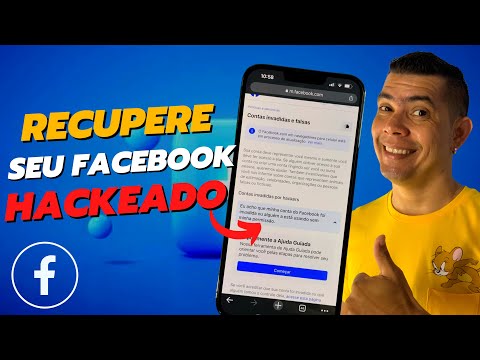Microsoft OneNote é um excelente software para coletar informações e colaborar com vários usuários. O software foi atualizado e melhora ao longo do tempo - mas nada é perfeito no final do dia, e pode haver momentos em que você terá que solucionar problemas e problemas do OneDrive. Este post mostra algumas das questões que você pode enfrentar em algum momento.

Problemas do OneNote, erros e problemas
Se o Microsoft OneNote não estiver funcionando, esta postagem ajudará você a solucionar problemas e corrigir problemas, erros e problemas do OneNote no Windows 10, além de sugerir soluções alternativas.
Abrir notebooks criados em versões anteriores do OneNote
As versões posteriores do OneNote suportam documentos no formato 2010-2016. Se um usuário tentasse abrir um documento criado no OneNote 2003 ou no OneNote 2007, ele seria aberto diretamente. No entanto, os documentos podem ser convertidos para o formato apropriado, portanto, eles funcionam bem com as versões posteriores do OneNote. Isso pode ser feito da seguinte maneira:
- Abra o bloco de notas no OneNote 2016 ou 2013 (mesmo que ele não seja exibido corretamente).
- Selecione os Arquivo guia e clique em Info.
- Em seguida, para o nome do seu notebook, clique em Definições e depois em Propriedades.
- Na janela que se abre, escolha Converter para 2010-2016.
- O arquivo convertido pode ser aberto no Windows Mobile também.
O OneNote não pode abrir minha página ou seção
Se você ver Há um problema com o conteúdo desta seção,”Mensagem de erro, abra o notebook na versão desktop do OneNote, que fornece opções de recuperação de notebook.
Erros relacionados ao SharePoint com o OneNote
A maioria dos erros relatados no OneNote é com sites compartilhados no SharePoint. Por favor, faça o login no sistema como administrador antes de prosseguir com as etapas.
Sincronizando problema com o My SharePoint Notebook
O OneNote suporta versões do SharePoint que são mais recentes que o SharePoint 2010. Versões mais antigas não serão suportadas e isso faz parte do desenvolvimento.
GORJETA: Esta postagem mostrará como habilitar ou desabilitar a sincronização de arquivos do OneNote.
Desativar o check-in / check-out na biblioteca de documentos do SharePoint
- Abra a biblioteca de documentos no SharePoint.
- Na faixa de opções de Ferramentas da Biblioteca, selecione Biblioteca, então Configurações da biblioteca e depois Configurações de controle de versão.
- Altere o valor de Exigir check-out para Não.
Desativar versões secundárias na biblioteca de documentos do SharePoint
- Abra a biblioteca de documentos no SharePoint.
- Na faixa de opções de Ferramentas da Biblioteca, selecione Biblioteca, então Configurações da biblioteca e depois Configurações de controle de versão.
- Altere o valor de Histórico de versão do documento para Não Versão.
Desativar as propriedades necessárias na biblioteca de documentos do SharePoint
- Abra a biblioteca de documentos no SharePoint.
- Na faixa de opções de Ferramentas da Biblioteca, selecione Biblioteca, então Configurações da biblioteca.
- Encontre a tabela com o título Colunas na janela e verifique se algum dos itens sob a Requeridos coluna tem uma marca de seleção.
- Se você encontrar algum item marcado como necessário, defina seu valor para N o.
Erros de cota do OneNote
Problemas de armazenamento também podem ser um problema para quem trabalha com o OneNote. Alguns dos problemas com limites de cota excedidos poderiam ser mitigados como abaixo, diz a Microsoft.
Para começar, descubra se o notebook está armazenado no OneDrive ou no SharePoint. A diferença pode ser analisada observando a URL. Os URLs do OneDrive terão alguma variante do OneDrive neles. URLs do SharePoint são específicos da empresa.
- Se o seu notebook estiver no OneDrive, verifique se você pode liberar espaço no OneDrive ou pode comprar mais espaço também.
- Se você excedeu o limite do SharePoint, talvez seja necessário entrar em contato com o administrador do SharePoint para obter ajuda.
O OneNote não está funcionando
Se o Software de desktop do OneNote não está funcionando, você pode primeiro limpar o cache do OneNote e ver se isso ajuda. Se isso não ajudar, repare a instalação do Microsoft Office através do Painel de Controle. Isso irá reinstalar o software Microsoft OneNote também.
Se o Aplicativo OneNote Windows Store não está funcionando no seu PC com Windows 10, abra Configurações> Aplicativos> Aplicativos e recursos> OneNote> Opções avançadas e clique em Redefinir para redefinir este aplicativo da Windows Store. Ou você pode desinstalar usando o 10AppsManager for Windows 10. Uma vez feito isso, você pode instalá-lo novamente, procurando por ele na Windows Store.
Mais tópicos de ajuda do OneNote:
- Enviar para o OneNote não está funcionando ou desabilitado no Internet Explorer
- O OneNote precisa de uma senha para sincronizar este notebook
- Erro 0x80246007 ao instalar o aplicativo OneNote.
Posts relacionados:
- Dicas de produtividade do OneNote para ajudá-lo a tirar o melhor proveito dele
- Recursos do OneNote que você pode não estar usando, mas deve estar usando!
- Dicas e truques do Microsoft OneNote para iniciantes
- Como habilitar ou desabilitar a sincronização de arquivos do OneNote para o OneDrive
- Como usar os recursos de manuscrito e OCR do OneNote no iPad